Google Homeは、声だけで音楽を再生できるスマートスピーカーです。しかし、Google HomeにはApple Musicサービスはありません。では、Google HomeでApple Musicを再生するにはどうすればよいでしょうか。この記事では、Bluetooth、またApple Music音楽変換ソフトを使ってGoogle HomeでApple Musicを再生する方法を紹介します。
方法一、BluetoothでApple Musicの曲をGoogle Homeで再生
一番簡単な方法は、BluetoothでデバイスをGoogle Homeに接続することです。そして、iPhone、iPad、またはAndroidなどのデバイスでApple Musicを再生すると、曲はGoogle Homeで再生されます。ただし、Bluetooth接続でApple Musicを再生している場合には、Googleアシスタントは利用できません。また、一部のユーザーから、Google Homeが2~3分後にBluetooth接続を自動的に切ってしまうというフィードバックがあります。より安定的にApple Musicの曲をGoogle Homeで再生したいなら、方法二を利用してください。 それでもBluetoothを使ってGoogle Homeに接続したい方は、こちらも詳しい操作方法を紹介します。
ステップ1.Google Homeアプリを開きます。ペア設定するデバイスのタイルを長押しして、設定アイコン→ 「音声」→ 「ペア設定されたBluetoothデバイス」→ 「ペア設定モードを有効にする」の順をタップします。
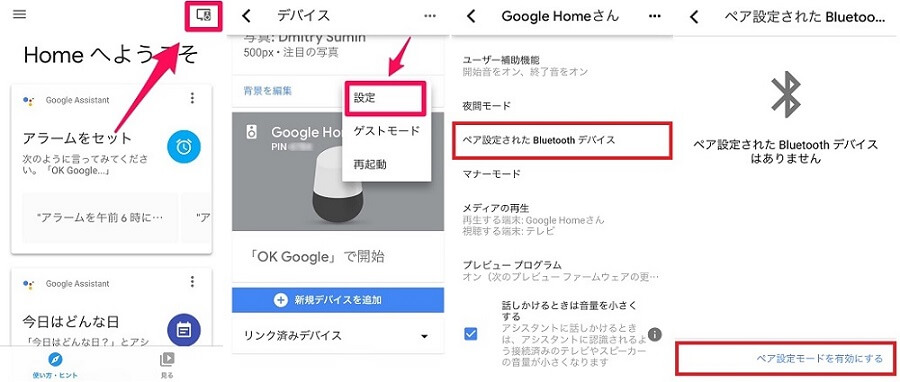
ステップ2.お使いデバイスで「設定」で「Bluetooth」を開きます。「使用可能なデバイス」で「Google Home」を接続します。
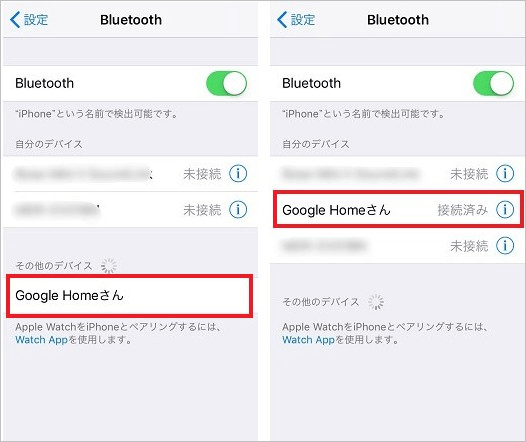
方法二、Apple MusicをGoogle Play Musicにアップロードして再生する
上記の方法は、Bluetooth接続が切断されるという不具合が発生する可能性があるだけでなく、使用するデバイスのApple Musicアカウントは有料プランに加入する必要があります。Apple MusicをGoogle Homeでより安定して再生したい場合は、無料で自分の楽曲を5万曲までアップロードできるGoogle Play MusicにApple Musicの楽曲をアップロードすることをおすすめします。 アップロードする前に、専門的なApple Music音楽変換ソフト「MuConvert Apple Music変換ソフト」でApple MusicをMP3形式に変換する必要があります。変換したApple MusicをGoogle Play Musicにアップロードして、Google HomeでApple Musicの曲を楽しむことができます。さらに、この方法はApple Musicプランに加入する必要はありません。
音楽変換ソフトでApple Musicを変換する
「MuConvert Apple Music変換ソフト」はWindowsとMacに対応しています。このソフトを使えば、DRM保護を解除して、手軽にApple Musicの曲を汎用性の高いMP3、M4Aなどの形式を変換できます。Google Play Musicにアップロードして再生することが可能となります。そして、変換したApple MusicはID3情報をそのままに保持しているので、Apple Musicの管理に役立ちます。また、Apple Musicを解約した後も変換したApple Musicをオフライン再生するのも可能です。以下のボタンをクリックして、無料版をダウンロードして使ってください。
ステップ1、右上の「サインイン」をクリックして、Apple IDとパスワードを入力して、Apple Musicアカウントにログインします。

ステップ2、Google Homeで再生したいApple Musicの曲を変換リストにドラッグして、変換リストに追加します。また、「変換リストに追加」をクリックして、プレイリストの全ての曲を一括追加できます。

ステップ3、「オーディオ品質」で、Apple Musicの曲の出力形式をMP3に選択します。そして、画面の下で出力フォルダを設定します。

ステップ4、最後、右下の「すべて変換」をクリックして、Google Homeで再生したいApple Music音楽の変換を開始します。完了後、出力先フォルダを開いて、MP3に変換したApple Musicを確認できます。

変換したApple MusicをGoogle Play Musicにアップロードする
ステップ1、ブラウザでGoogle Play Musicを開いて、Googleアカウントでログインします。そして、左上のメニューボタンをクリックして、「音楽をアップロード」をクリックします。
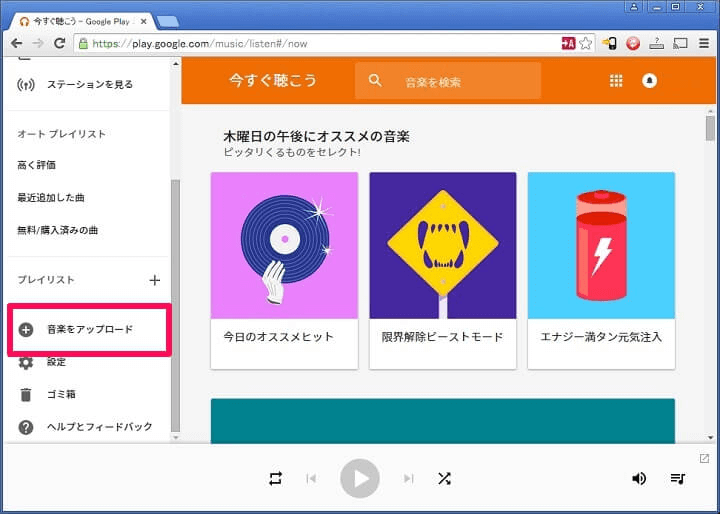
ステップ2、すると、「音楽を追加」という画面に入ります。ここでは、先に変換したApple MusicをGoogle Play Musicにアップロードをしてください。
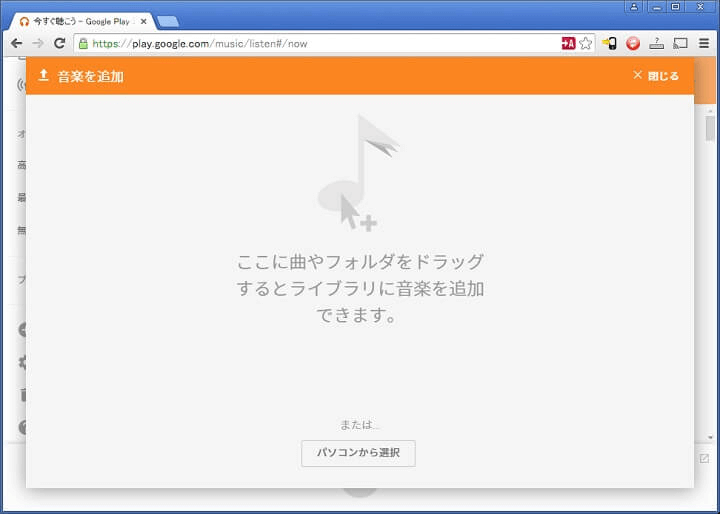
Apple MusicをGoogle Play Musicにアップロードした後、Google Homeで自由にApple Musicを再生して楽しめます。
まとめ
以上はGoogle HomeでApple Musicを再生する方法を二つ紹介しました。「MuConvert Apple Music変換ソフト」でApple MusicをMP3に変換して、Google Play Musicにアップロードするのをおすすめします。変換したApple MusicはGoogle Homeで再生できるだけでなく、iPodやウォークマンなどのデバイスに転送して再生することもできますよ。ぜひダウンロードしてお試しください。












